Recimo da imaš isplaniran odmor na Maui. Želite da obavestite grupu da ćete biti odsutan iz kancelarije na određeno vreme, ali ne želite da pretrpate prijemne sandučiće članova grupe pomoću poziva koji opisuje planove za odsutan iz kancelarije. Pomoću kalendara grupe možete da planirate događaj "Odsuta iz kancelarije" i odbijete saglasno slanje događaja drugim osobama. Kada članovi grupe provere kalendar grupe, videće datume kada ste zasićeni.
Naravno, ako želite da članovi grupe primaju obaveštenja o vašim planovima odmora, to možete da uradite i vi.
-
Na dnu ekrana izaberite stavku

-
U oknu za navigaciju izaberite stavku Svi kalendari grupe i izaberite grupu. Ako je otvoreno više kalendara, prikazaće se događaji za svaki od njih.
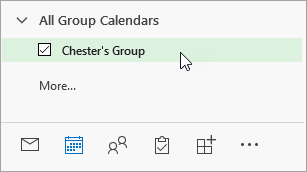
-
Ako je otvoreno više kalendara, izaberite kalendar grupe.
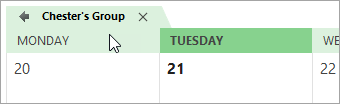
-
Izaberite stavku Početak > Nova zakazana obaveza.
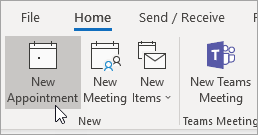
-
Popunite detalje svog odsustva, uključujući ime, mesto, datum početka i završetka i, ako želite, ličnu belešku.
-
Pored stavke Prikaži kao izaberite stavku Slobodno.
-
Pored stavke Podsetnik izaberite stavku Nijedno.
-
Potvrdite izbor u polju za potvrdu Celodnevni događaj ako ste odsuti iz kancelarije više od nekoliko sati.
-
Izaberite stavku Sačuvaj i zatvori. Ako ste uključili članove grupe u poziv, umesto toga, izaberite stavku Pošalji .
-
Na bočnoj tabli izaberite stavku

-
U oknu za navigaciju, u odeljku Grupeizaberite grupu. Ako je otvoreno više kalendara, prikazaće se događaji za svaki od njih. Svaki kalendar je označen bojom kao što je navedeno u oknu za navigaciju. U razdeljenom prikazu naslov svakog kalendara se prikazuje na vrhu.
-
U vrhu stranice izaberite stavku Novi događaj.
-
Na vrhu prozora izaberite stavku Kalendar, a zatim izaberite kalendar grupe.
-
Popunite detalje svog odsustva, uključujući ime, mesto, datum početka i završetka i, ako želite, ličnu belešku.
-
Potvrdite izbor u polju za potvrdu Ceo dan ako ste odsuti iz kancelarije više od nekoliko sati.
-
Na vrhu dijaloga izaberite stavku Zauzeto, a zatim stavku Slobodno.
-
Izaberite stavku Ne podsećaj me.
-
Da biste poslali poziv članovima grupe, izaberite stavku Pozovi članove na vrhu dijaloga.
-
Izaberite stavku Sačuvaj. Ako ste uključili članove grupe u poziv, umesto toga, izaberite stavku Pošalji .
Takođe pogledajte
Planiranje sastanka u kalendaru grupe
Slanje automatskih odgovora (van kancelarije) u programu Outlook na vebu










